¡Bienvenidos al tutorial de hoy! En este artículo aprenderemos cómo instalar la base de datos phpLiteAdmin en una Raspberry Pi. Esta herramienta es perfecta para gestionar bases de datos SQLite de forma sencilla y eficiente. Sigue los pasos que te detallamos a continuación y disfruta de una base de datos organizada y accesible en tu Raspberry Pi. ¡Vamos a empezar!
En esta publicación de blog, les presento phpLiteAdmin, una interfaz de usuario basada en web escrita en PHP que facilita la interacción con bases de datos SQLite.
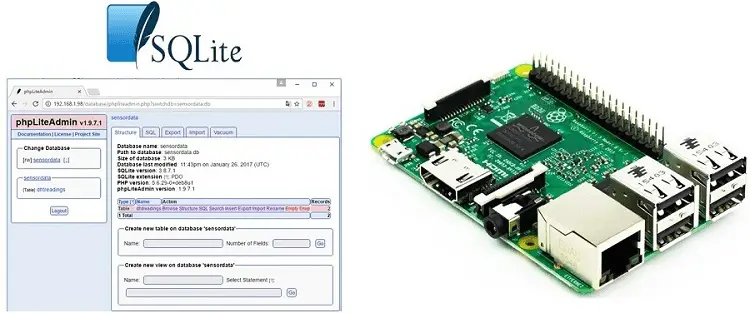
no tengo ninguno placa frambuesa pi? leer Los mejores kits de inicio de Raspberry Pi.
Configuración básica de la Raspberry Pi
Antes de continuar leyendo este proyecto, asegúrese de que su Raspberry Pi tenga instalado el sistema operativo Raspbian.
lee el mio Guía de introducción a Raspberry Pi para instalar Raspbian y completar la configuración básica.
Instalar SQLite
También necesitas tener SQLite instalado en tu Raspberry Pi.
Instalación de Apache2 y PHP
Necesitas instalar Apache2 en tu Raspberry. Apache se utiliza para servir sus páginas web. Ingrese el siguiente comando:
pi@raspberry:~ $ sudo apt-get install apache2 -y
También necesita instalar PHP, un lenguaje de programación web de código abierto que se utiliza para crear aplicaciones web dinámicas. Para instalar PHP y sus módulos, ingrese este comando:
pi@raspberrypi:~ $ sudo apt-get install php5 libapache2-mod-php5 php5-sqlite -y
Cambia a tu /var/www/html y editar eso dir.conf Archivo:
pi@raspberry:~ $ cd /var/www/html pi@raspberrypi:/var/www/html $ sudo nano /etc/apache2/mods-enabled/dir.conf
Realice el siguiente cambio en el archivo. Previamente: index.html index.php

Después: index.php index.html

Ctrl+X, escribe Y y presiona Enter para guardar los cambios. Reinicie el servicio Apache2 para que los cambios surtan efecto:
pi@raspberrypi:/var/www/html $ sudo service apache2 restart
Probando su instalación
Crea un nuevo archivo PHP llamado index.php:
pi@raspberrypi:/var/www/html $ sudo nano index.php
Copie la siguiente línea en su index.php Archivo:
<?php phpinfo(); ?>
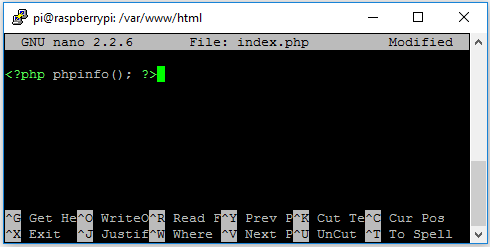
Ctrl+X, escribe Y y presiona Enter para guardar los cambios.
Vaya a la dirección IP de su Raspberry Pi (use el comando ifconfig para imprimir su dirección IP de Pi en la ventana de su terminal) y esto es lo que debería ver:
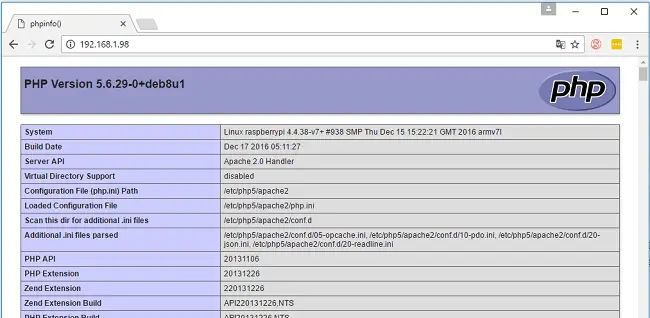
Su instalación de PHP fue exitosa. Ahora usted puede index.php Archivo:
pi@raspberrypi:/var/www/html $ sudo rm index.php
Instalación de phpLiteAdmin
Mientras estás en el /var/www/html Directorio, cree una nueva carpeta llamada Base de datos:
pi@raspberrypi:/var/www/html $ sudo mkdir database pi@raspberrypi:/var/www/html $ cd database/ pi@raspberrypi:/var/www/html/database $
Siga el siguiente comando para descargar y preparar phpLiteAdmin:
pi@raspberrypi:/var/www/html/database $ sudo wget https://bitbucket.org/phpliteadmin/public/downloads/phpLiteAdmin_v1-9-7-1.zip pi@raspberrypi:/var/www/html/database $ sudo unzip phpLiteAdmin_v1-9-7-1.zip pi@raspberrypi:/var/www/html/database $ sudo rm phpLiteAdmin_v1-9-7-1.zip
Para establecer una contraseña y una ruta a su base de datos SQLite en su configuración de phpLiteAdmin, debe hacer lo siguiente:
pi@raspberrypi:/var/www/html/database $ sudo cp phpliteadmin.config.sample.php phpliteadmin.config.php pi@raspberrypi:/var/www/html/database $ sudo nano phpliteadmin.config.php
Modifique su archivo para que sea similar al mío (ver más abajo). Ingrese una contraseña única y la ruta a su base de datos SQLite:
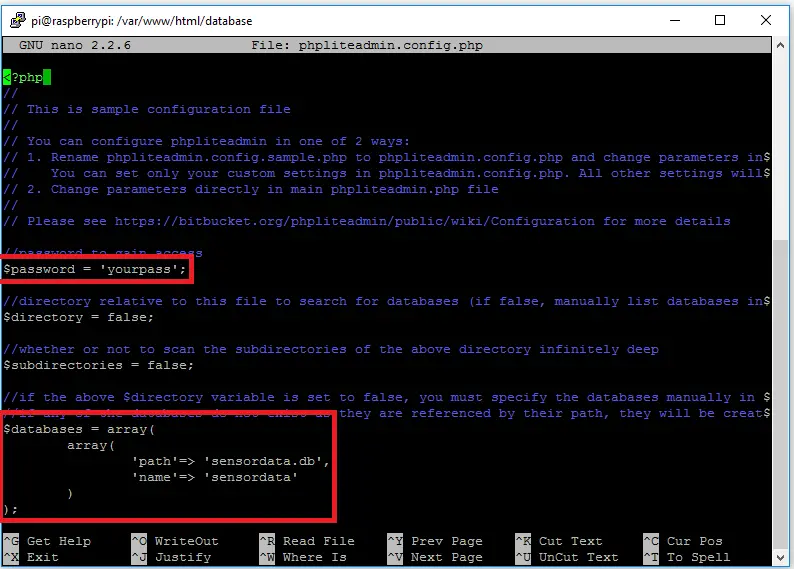
Creando un archivo de base de datos SQLite
Puedes utilizar el archivo creado en el tutorial anterior o simplemente crear uno nuevo:
pi@raspberrypi:/var/www/html/database $ sqlite3 sensordata.db sqlite> .quit
Cambiar permisos de archivos y carpetas
Para que phpLiteAdmin funcione correctamente, es necesario cambiar algunos permisos y propietarios de archivos. Ejecute los siguientes comandos:
pi@raspberrypi:/var/www/html/database $ cd .. pi@raspberrypi:/var/www/html $ sudo chmod 777 database pi@raspberrypi:/var/www/html $ sudo chmod 777 database/* pi@raspberrypi:/var/www/html $ sudo chown root:root database pi@raspberrypi:/var/www/html $ sudo chown root:root database/*
Después de ejecutar los comandos anteriores, confirme que root es el propietario y que estos son los permisos para el Base de datos Carpeta:
pi@raspberrypi:/var/www/html $ ls -l drwxrwxrwx 2 root root 4096 Jan 30 15:11 database
Probando phpLiteAdmin
Abre los tuyos http://RPi_IP_Address/Database/phpliteadmin.php. Debe tener un aspecto como este:
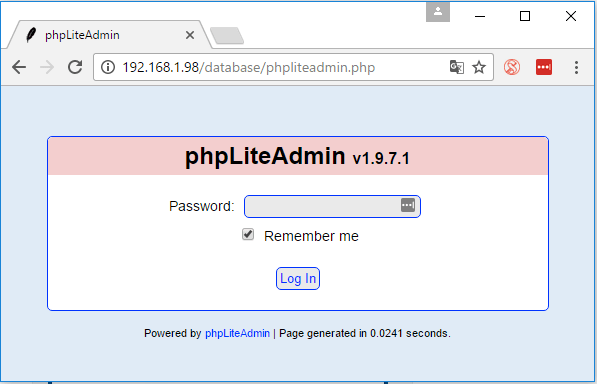
Ingrese su contraseña para iniciar sesión. Luego se cargará el siguiente sitio web:
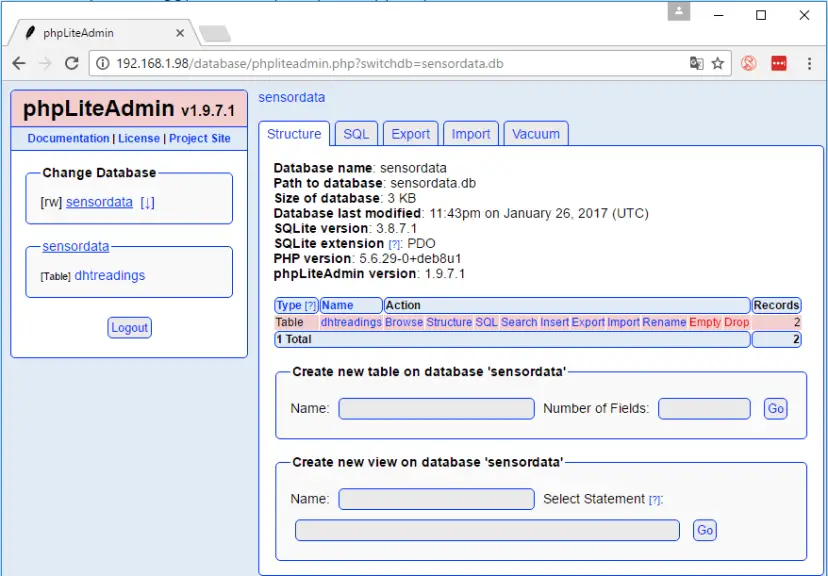
En el menú de la izquierda puedes ver tu base de datos y tu tabla (si usaste la base de datos creada en el tutorial anterior). abre eso Suscribirse a Mesa:
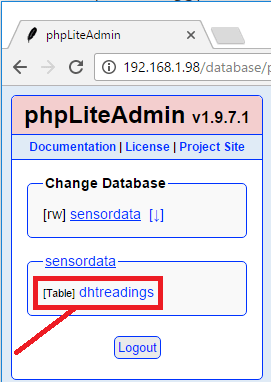
En esta tabla verá dos filas:
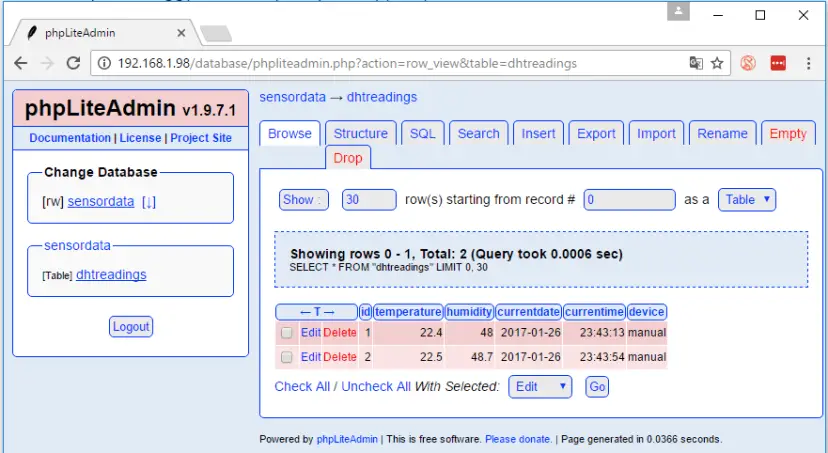
Abre esto estructura Pestaña:

Puede ver la configuración de las columnas individuales y cambiarlas si es necesario.
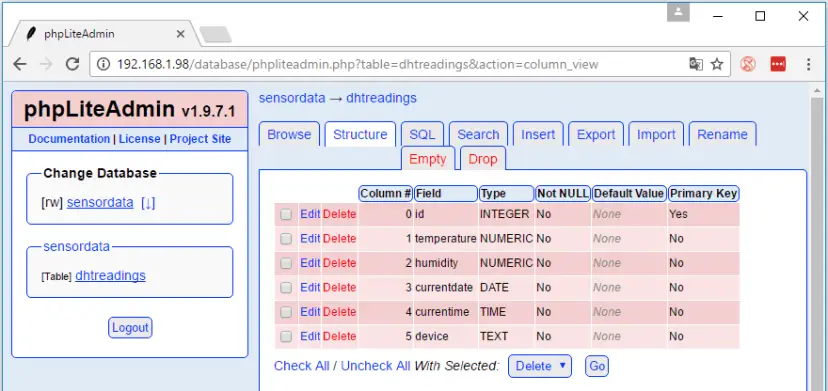
A continuación, abra el Datos del sensor Base de datos:
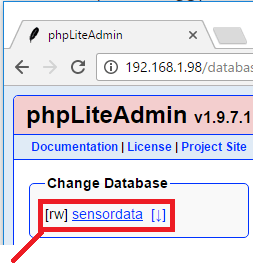
Elegir Crear nueva tabla y darle un nombre, por ejemplo Salidas:

Luego puede definir las columnas de datos para cada fila:
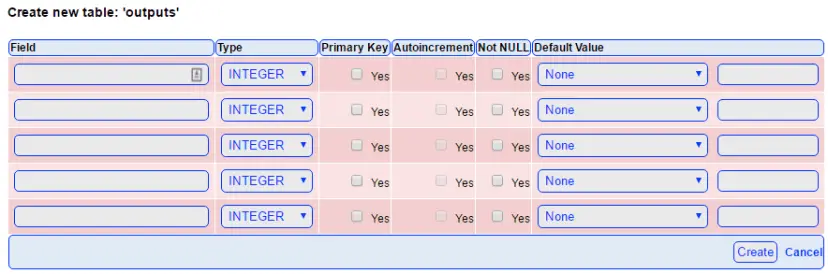
Envolver
La verdadera ventaja de usar phpLiteAdmin es que puede agregar, eliminar y actualizar todos los datos a través de una hermosa interfaz en lugar de enviar comandos SQL a través de una ventana de terminal.
Apenas hemos arañado la superficie de lo que puede hacer con SQLite. En la próxima publicación del blog publicaremos los valores de los sensores usando el ESP8266 que se almacenarán en la base de datos y se mostrarán en su servidor web Python.
¿Te gusta la domótica? Obtenga más información sobre Node-RED, Raspberry Pi, ESP8266 y Arduino con mi curso: Construya un sistema de automatización del hogar por 0.
¿Tiene usted alguna pregunta? ¡Deja un comentario a continuación!
Gracias por leer. Si te gusta esta publicación, probablemente también te gustarán las siguientes. Así que por favor apóyame suscribiéndote a mi blog.
[automatic_youtube_gallery type=»search» search=»Cómo instalar la base de datos phpLiteAdmin en una Raspberry Pi
» limit=»1″]
Introducción a phpLiteAdmin en Raspberry Pi
En este artículo te presentaré phpLiteAdmin, que es una interfaz de usuario basada en web escrita en PHP que facilita la interacción con bases de datos SQLite.
Configuración básica de Raspberry Pi
Antes de continuar con este proyecto, asegúrate de tener instalado el sistema operativo Raspbian en tu Raspberry Pi. Puedes consultar mi Guía de Inicio con Raspberry Pi para instalar Raspbian y completar la configuración básica.
Instalación de SQLite
También necesitas tener SQLite instalado en tu Raspberry Pi.
Instalación de Apache2 y PHP
Debes instalar Apache2 en tu Raspberry Pi para servir tus páginas web. También necesitas instalar PHP, un lenguaje de script web de código abierto utilizado para construir aplicaciones web dinámicas.
- Instala Apache2 con el siguiente comando:
- Instala PHP y sus módulos con el siguiente comando:
Prueba de instalación
Crea un nuevo archivo PHP llamado index.php y comprueba que la instalación de PHP fue exitosa.
Instalación de phpLiteAdmin
Para instalar phpLiteAdmin, sigue los pasos detallados en el artículo.
Creación de una base de datos SQLite
Crea un archivo de base de datos SQLite siguiendo los pasos mencionados en el tutorial.
Cambio de permisos de archivos y carpetas
Para que phpLiteAdmin funcione correctamente, cambia los permisos de los archivos y carpetas según se indica en el artículo.
Prueba de phpLiteAdmin
Accede a phpLiteAdmin a través de tu navegador web e interactúa con tu base de datos SQLite de forma sencilla.
Resumen
phpLiteAdmin ofrece una interfaz gráfica intuitiva para gestionar bases de datos SQLite en Raspberry Pi. Con esta herramienta, puedes realizar operaciones de manera más visual y eficiente.
¡Espero que este artículo te haya sido útil para instalar phpLiteAdmin en tu Raspberry Pi!
¿Tienes alguna pregunta? ¡Déjala en los comentarios!
Gracias por leer. Si te ha gustado este post, probablemente te interesen los siguientes, así que suscríbete a mi blog para más contenido relacionado.
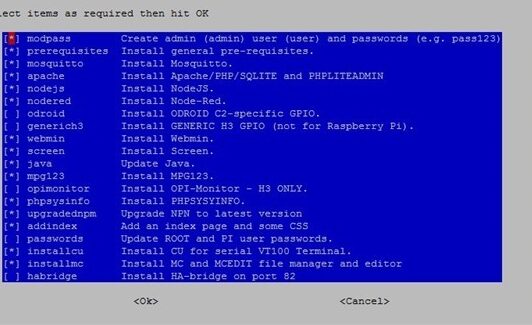
¡Este artículo es justo lo que necesitaba! Me has salvado la vida con estas instrucciones tan fáciles de seguir. Gran aporte, ¡gracias!
¡Gracias por compartir esto! Me será de mucha ayuda para configurar mi Raspberry Pi. ¡Un abrazo!
¡Qué buena guía! Me encanta lo sencillo y claro que explicas el proceso. ¡Mil gracias por el aporte! ¡Saludos!
Gracias por este tutorial, me ha sido de mucha ayuda para configurar phpLiteAdmin en mi Raspberry Pi. ¡Excelente explicación! ¡Saludos!
¡Este tutorial es justo lo que buscaba! Gracias por explicar de manera clara y sencilla cómo instalar phpLiteAdmin en mi Raspberry Pi. ¡Excelente aporte! ¡Saludos!